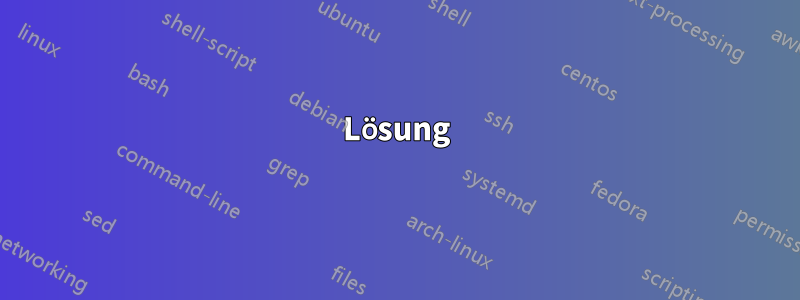
Ich muss einige Dinge zu meiner inputrc hinzufügen. Ich verwende Bash 4, als Betriebssystem verwende ich Debian und OSX. Meine Terminalemulatoren sind rxvt-unicode-256 unter Debian und Terminal.app unter OSX. Mein neues MacBook hat keine Tasten Einfügen/Entf, Home/Ende, Bild auf/Bild ab...
Können Sie mir bitte die Tastenkombination für „Umschalt-Leertaste“ nennen? Ich versuche, dies an die Menüvervollständigung rückwärts zu binden. Umschalt-Tab vervollständigt das Menü, die Tastenkombination hierfür ist „\e[Z].
"\e[Z": menu-complete
"(Shift-Space)": "\e-1\C-i"
Dann möchte ich in meinem Terminal die Seite nach oben/unten scrollen können. Ich bin mir nicht sicher, wie ich das sagen soll. In irssi möchte ich beispielsweise in meinem Kanalprotokoll nach oben/unten scrollen. Die Tasten „Bild auf“/„Bild ab“ tun dies, aber ich habe diese Tasten nicht auf meinem MacBook. Ich hätte also gerne eine Alternative, wie vielleicht „Umschalt-Pfeiltaste nach oben“ und „Umschalt-Pfeiltaste nach unten“. Außerdem kenne ich die Befehle für inputrc nicht, die ich an diese Tastenkombination binden muss.
Dasselbe gilt für die Tasten „Home“/„End“, die zum Zeilenanfang/-ende führen sollen. Ich würde das vielleicht gerne an „Umschalt-Pfeiltaste links“/„Umschalt-Pfeiltaste rechts“ binden.
Vielen Dank für Ihre Hilfe!
BEARBEITEN: Hier ist meine .inputrc ...http://paste.debian.net/69454/
Antwort1
Lösung
Bevor ich mit meiner Lösung beginne, hier noch eine kurze Anmerkung. Viele der oben aufgeführten Befehle (wie Bild auf/ab) haben keine Variable .inputrc. Sie haben auch bereits entsprechende Tastenkombinationen (siehe unten). Wenn Sie also eine andere Tastenkombination verwenden möchten, müssen Sie das Menüelement einem neuen zuordnen.
Für Mac OS
Verknüpfungen
Zunächst einmal verfügt das Mac OS-Terminal über eine integrierte Tastenkombination zum Scrollen nach oben und unten auf der Seite: Command+ ArrowKeyUpoder Command+ ArrowKeyDown. Nachfolgend finden Sie eine kurze Tabelle mit einigen Menübefehlen und den entsprechenden Tastenkombinationen im Mac-Terminal:
| Function | Shortcut |
+-------------------------+------------------------+
| Page Up | Command + Up |
+-------------------------+------------------------+
| Page Down | Command + Down |
+-------------------------+------------------------+
| Line Up | Shift + Command + Up |
+-------------------------+------------------------+
| Line Down | Shift + Command + Down |
+-------------------------+------------------------+
| Go to beginning of line | Control + A |
+-------------------------+------------------------+
| Go to end of line | Control + B |
+-------------------------+------------------------+
Neue Tastenkombinationen
Wenn Sie die integrierten Tastenkombinationen nicht verwenden möchten, müssen Sie neue erstellen. Es gibt mehrere Möglichkeiten, dies zu tun, aber ich denke, dass die Verwendung der GUI (im Gegensatz zur CLI) in dieser Situation einfacher ist. Öffnen Sie unter Mac OS , System Preferencesgehen Sie zum KeyboardAbschnitt und klicken Sie schließlich auf „ ShortcutsRegisterkarte öffnen“:
Klicken Sie in der Seitenleiste auf die App ShortcutsRegisterkarte. Darunter finden Sie eine +Schaltfläche. Klicken Sie darauf. Folgendes wird angezeigt:
Wählen Sie Terminal aus dem Dropdown-Menü und geben Sie das Menüelement und die Tastenkombination ein, die Sie ihm zuordnen möchten. Unten sehen Sie ein Beispiel für die Zuordnung Page Upzu Shift+ ArrowKeyUp:
Für Debian
Verknüpfungen
Wie Mac OS sind auch in Debian alle gewünschten Tastenkombinationen bereits integriert. Nachfolgend finden Sie eine weitere Tabelle, in der diese Tastenkombinationen hervorgehoben sind:
| Function | Shortcut |
+-------------------------+------------------------+
| Page Up | Shift + Up |
+-------------------------+------------------------+
| Page Down | Shift + Down |
+-------------------------+------------------------+
| Line Up | Shift + Control + Up |
+-------------------------+------------------------+
| Line Down | Shift + Control + Down |
+-------------------------+------------------------+
| Go to beginning of line | Control + A |
+-------------------------+------------------------+
| Go to end of line | Control + B |
+-------------------------+------------------------+
Neue Tastenkombinationen
Um eine neue Verknüpfung in Debian zu erstellen, verwenden Sie die GUI. Öffnen Sie Settings, gehen Sie zu Devicesund dann zu Keyboard. Folgendes wird angezeigt:
Scrollen Sie nach unten und klicken Sie auf die +Schaltfläche. Ein Dialogfeld mit den Eingabefeldern wird angezeigt:
- Name
- Befehl
- Abkürzung
Füllen Sie diese aus, klicken Sie auf den blauen AddButton und fertig.






